Šių metų pradžioje „Apple“ pristatė kelias funkcijas, kurios yra „Apple Intelligence“ skėtyje. Ne visi jie buvo prieinami „iOS 18“ išleidimo metu. Viena iš tokių funkcijų „Genmoji“ neseniai buvo įdiegta „iPhone“ naudotojams su „iOS 18.2“ atnaujinimu. Tačiau daugelis vartotojų susiduria su „Genmoji“ problemomis net ir po atnaujinimo. Štai keletas trikčių šalinimo būdų, padėsiančių išspręsti šią problemą.
1 sprendimas: patikrinkite įrenginio suderinamumą
Kad galėtumėte naudoti Genmoji, jūsų iPhone turi atitikti Apple Intelligence funkcijų suderinamumo reikalavimus. Tokie įrenginiai kaip „iPhone 15 Pro“, „iPhone 15 Pro Max“, „iPhone 16“ serija, „A17 Pro“ arba „M“ serijos „iPad“ ir „Apple Silicon Mac“ yra suderinami. Net jei jūsų įrenginyje veikia iOS 18, iPadOS 18 arba macOS Sequoia 15.2, vis tiek gali trūkti prieigos prie tam tikrų funkcijų. Jei „Genmoji“ ir toliau neveikia, patikrinkite toliau pateiktus papildomus sprendimus.
2 sprendimas: atnaujinkite į iOS 18.2 arba naujesnę versiją
Jei naudojate suderinamą įrenginį, palaikantį „Apple Intelligence“, įsitikinkite, kad naudojate „iOS 18.2“. Taip pat patvirtinkite, kad jūsų „iPad“ veikia „iPadOS 18.2“, o „Mac“ veikia „MacOS Sequoia 15.2“. Stabilios versijos gali skirtis priklausomai nuo regiono, bet beta versijas galima pasiekti iš anksto.
3 sprendimas: įvertinkite įrenginio kalbos nustatymus
Šiuo metu „Apple Intelligence“ funkcijos pasiekiamos tik tam tikrais anglų kalbos variantais, ypač tomis, kurios naudojamos JAV, JK, Kanadoje, Airijoje, Australijoje, Naujojoje Zelandijoje ir Pietų Afrikoje. Norėdami sėkmingai naudoti „Genmoji“ savo įrenginyje, įsitikinkite, kad jūsų kalba nustatyta į vieną iš šių tarmių:
- Eikite į Nustatymai > Bendrieji > Kalba ir regionas .
- Pasirinkite Pridėti kalbą ir įtraukite anglų (JAV) .
- Pasirinkus English (US) , pasirodys raginimas; pasirinkite Naudoti anglų (JAV) parinktį, kad ji būtų numatytoji kalba.
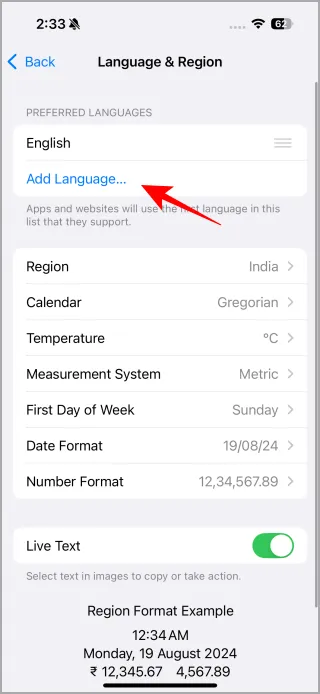
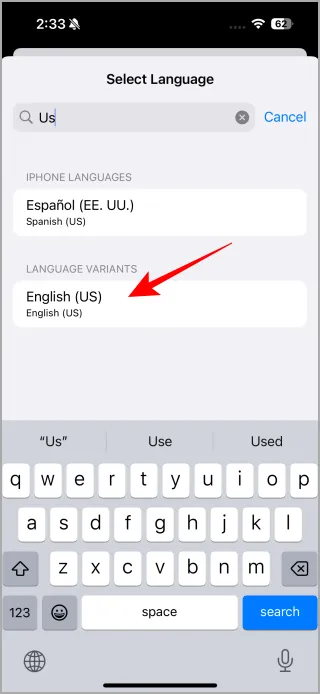
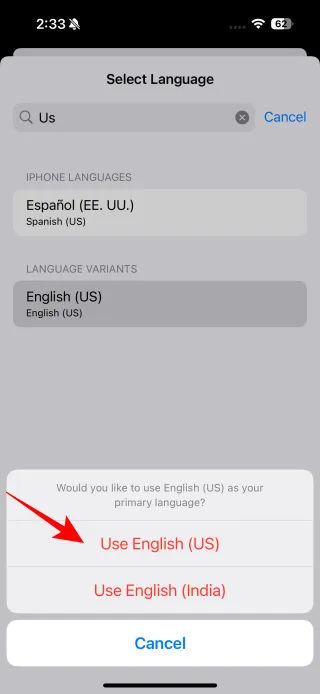
4 sprendimas: perjunkite klaviatūrą į JAV anglų kalbą
Iš pradžių „Apple Intelligence“ palaikė tik JAV anglų kalbą. „Apple“ bendruomenės vartotojai pranešė, kad pakoregavus klaviatūros kalbą išspręstos su „Genmoji“ susijusios problemos. Štai kaip galite pakeisti klaviatūros nustatymus:
- Eikite į Nustatymai > Bendrieji > Klaviatūros .
- Bakstelėkite Klaviatūros . Jei anglų (JAV) neįtraukta, pasirinkite Pridėti naują klaviatūrą ir pridėkite anglų (JAV) .
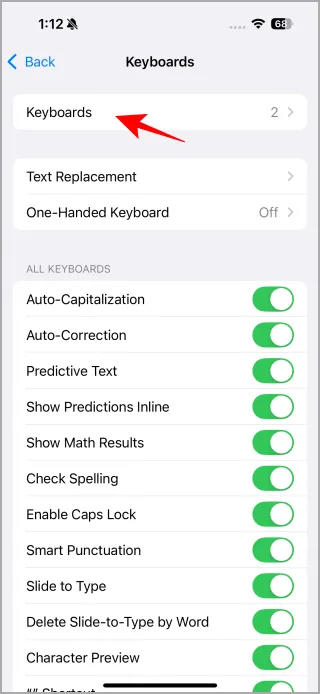
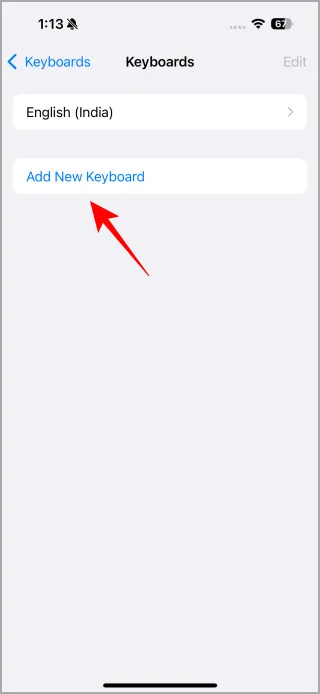
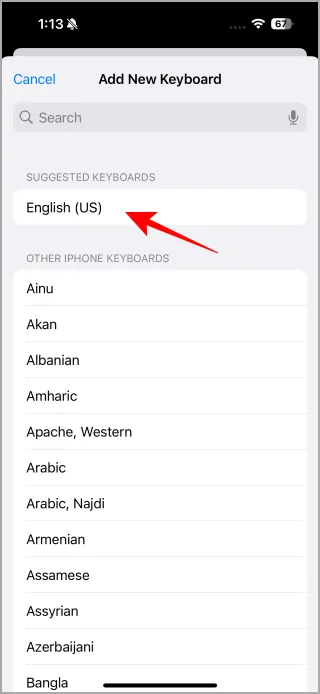
5 sprendimas: įgalinkite lipdukus klaviatūroje
Kai kurie „Reddit“ vartotojai išsprendė „Genmoji“ nerodymo problemą užtikrindami, kad jų klaviatūros nustatymuose buvo įjungta lipdukų parinktis. Štai kaip jį suaktyvinti:
- Eikite į Nustatymai > Bendrieji > Klaviatūros .
- Slinkite žemyn ir įjunkite parinktį Lipdukai apačioje.
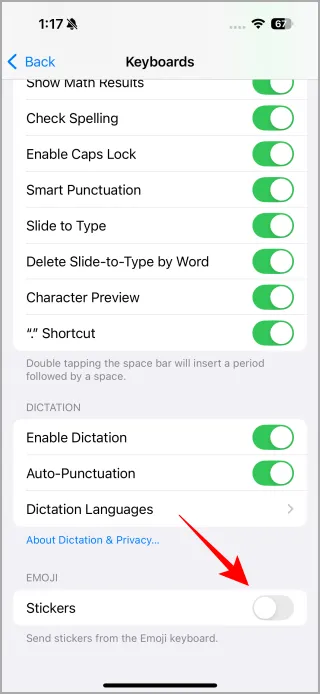
6 sprendimas: iš naujo paleiskite programą „Messages“.
Programos Messages atnaujinimas gali palengvinti su Genmoji susijusias problemas. Norėdami tai padaryti, uždarykite ir vėl atidarykite programą. Tiesiog braukite žemyn iš ekrano apačios; bus rodomos naujausios programos. Dabar braukite aukštyn „Messages“ programą, kad ją uždarytumėte, tada paleiskite iš naujo.
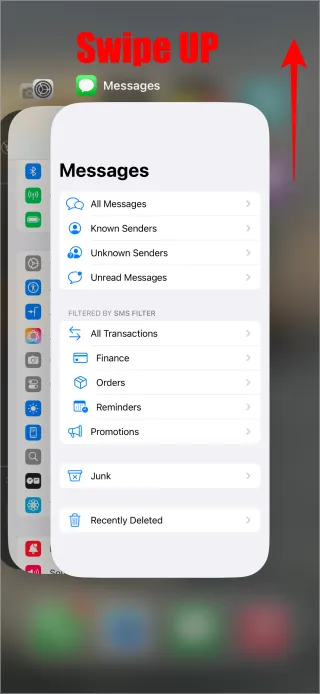
7 sprendimas: iš naujo paleiskite įrenginį
Kartais nedidelis gedimas gali sukelti „Genmoji“ gedimą. „iPhone“ ar „iPad“ paleidimas iš naujo yra paprastas, bet efektyvus būdas ištaisyti šią situaciją. Patartina iš naujo paleisti pirmąjį trikčių šalinimo veiksmą.
8 sprendimas: nustatykite „Siri“ kalbą į anglų (JAV)
„Apple“ palaikymo bendruomenės vartotojai išsiaiškino, kad „Siri“ kalbos nustatymų pakeitimas į anglų (JAV) gali išspręsti problemas, kai „Genmoji“ funkcija nerodoma. Štai kaip tai galite padaryti:
- Įrenginyje eikite į Nustatymai > Apple Intelligence ir Siri .
- Kalbų skiltyje pasirinkite anglų (JAV) .
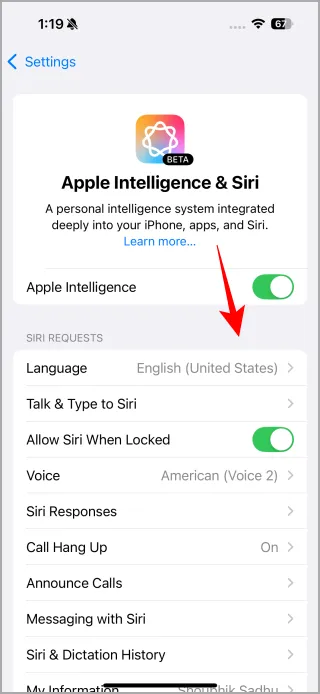
9 sprendimas: įtraukite jaustukų klaviatūrą
„iPhone“ paprastai yra iš anksto įdiegta jaustukų klaviatūra; tačiau gali reikėti jį įjungti per nustatymus. Priešingu atveju „Genmoji“ gali likti neveikiantis. Štai kaip integruoti jaustukų klaviatūrą:
- Eikite į Nustatymai > Bendrieji > Klaviatūros .
- Bakstelėkite Klaviatūros . Jei jaustukų sąraše nėra, pasirinkite Pridėti naują klaviatūrą ir pridėkite jaustukus .
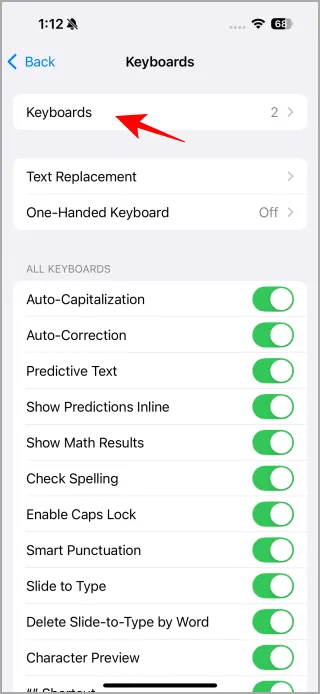
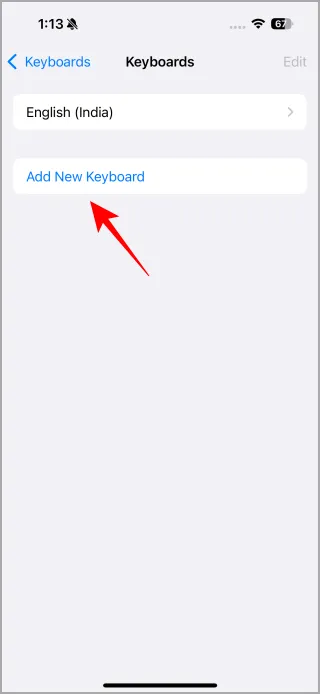
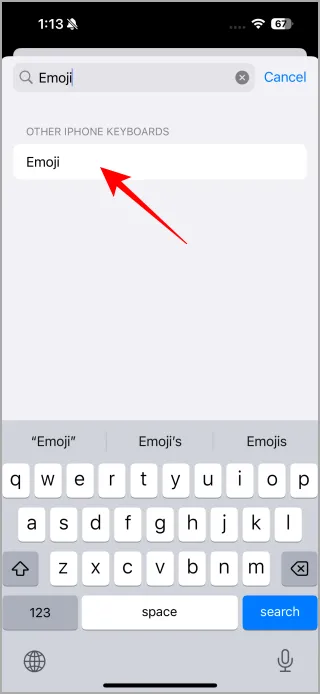
10 sprendimas: iš naujo nustatykite įrenginio nustatymus
Jei „Genmoji“ nereaguoja, gali tekti iš naujo nustatyti visus „iPhone“ nustatymus. Kadangi tai vis dar yra beta versijos fazė, gali būti klaidų, o iš naujo nustatant nustatymus gali būti atkurti gamykliniai numatytieji nustatymai. Tačiau atminkite, kad šis veiksmas gali turėti pasekmių, kurias aptarėme kituose skyriuose.
- Eikite į Settings > General > Transfer or Reset iPhone .
- Pasirinkite Reset > Reset All Settings .
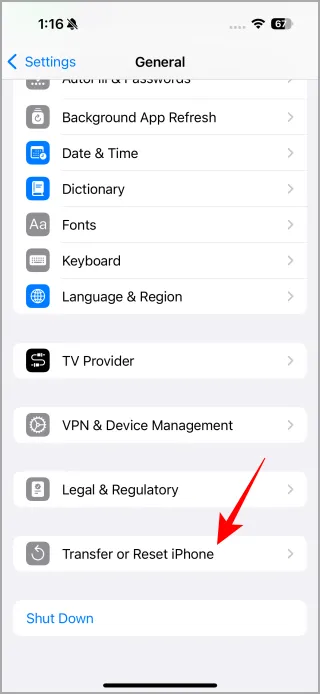
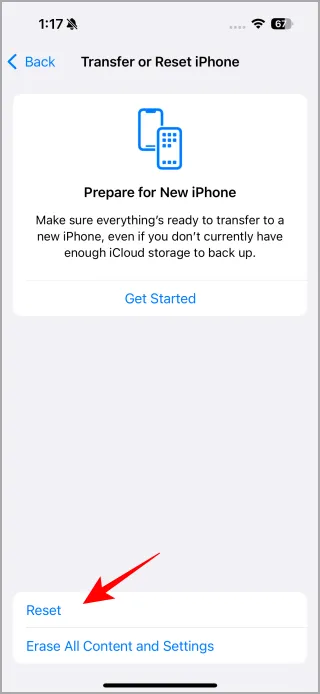
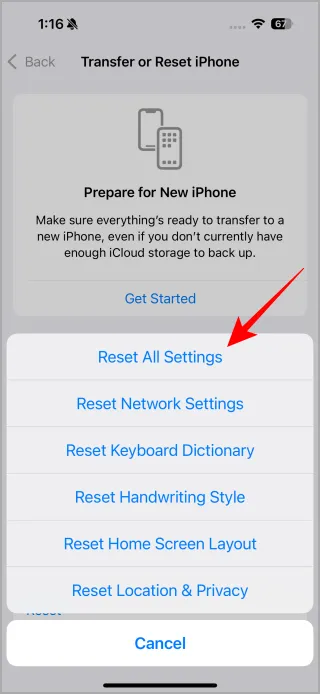
„Genmoji“ siūlo unikalią ir linksmą galimybę kurti asmeninius jaustukus naudojant AI. Ar nekantraujate panaudoti „Generative emoji“ ar „Genmojis“?
Parašykite komentarą